Deseja que seus posts de blog WordPress fiquem mais limpos e focados no conteúdo?
Neste post, apresentamos duas abordagens simples para remover ou alterar o nome do autor dos posts de seu blog.
Continue lendo!
Por Que Alterar ou Remover o Nome do Autor de um Post?
O nome do autor é um importante metadado padrão adicionado aos posts do WordPress. Ele permite que os leitores saibam quem criou o conteúdo do blog.
Mas existem situações em que você pode querer ocultar ou modificar o nome do autor. Por exemplo, se várias pessoas colaboram em cada post, pode ser injusto dar credito para só uma pessoa. Ou se você deseja manter um estilo e voz consistentes, mesmo com vários escritores contribuindo.
Vamos explorar soluções simples para remover ou alterar o nome do autor dos posts do WordPress, permitindo que vários autores trabalhem juntos e mantenham um nome editorial apenas.
Como Remover Manualmente o Nome do Autor de Posts no WordPress
Se o seu tema exibe o nome do autor em suas postagens e você deseja removê-lo, é possível fazer isso manualmente, mas requer editar o código do tema. Antes de começar, faça um backup do tema ou tema filho para evitar problemas.
Os locais mais comuns para encontrar o código do nome do autor são arquivos como ‘single.php’, ‘content.php’, ‘archive.php’ e ‘index.php’. Às vezes, o código pode estar em arquivos como ‘functions.php’ ou ‘template-tags.php’.
Por exemplo, o tema Twenty Nineteen usa a função ‘twentynineteen_posted_by’ para exibir o nome do autor. Esta função é definida no arquivo ‘template-tags.php’ e usa o seguinte código:
function twentynineteen_posted_by() {
printf(
/* tradutores: 1: ícone SVG. 2: autor do post, visível apenas para leitores de tela. 3: link do autor. */
'<span class="byline">%1$s<span class="screen-reader-text">%2$s</span><span class="author vcard"><a class="url fn n" href="%3$s">%4$s</a></span></span>',
twentynineteen_get_icon_svg('person', 16),
__('Postado por', 'twentynineteen'),
esc_url(get_author_posts_url(get_the_author_meta('ID'))),
esc_html(get_the_author())
);
}Após localizar o código que produz o nome do autor, você precisa excluí-lo.
Por exemplo, você deve excluir o código da segunda linha até a nona linha no código acima. Depois disso, o código restante terá a aparência abaixo.
function twentynineteen_posted_by() {
}Não se esqueça de salvar suas alterações após excluir o código do nome do autor. Em seguida, carregue os arquivos de volta em seu site.
Agora você pode visitar seu site para ver as mudanças em ação. Verifique se o nome do autor foi removido das postagens do blog.
Ao usar o método de remover manualmente o nome do autor das postagens, é importante saber que as páginas do arquivo do autor estarão disponíveis e podem ser acessadas através de URLs como este:
https://exemplo.com.br/autor/nome/
Para desabilitar completamente os arquivos do autor, você pode usar o plugin AIOSEO. Após instalá-lo e ativá-lo, vá para a seção All in One SEO » Search Appearance em seu painel e clique na guia “Archives”.
Nessa seção, você encontrará as configurações relacionadas aos arquivos do autor. Basta alternar a opção para desativar os arquivos do autor em seu site.
Ao fazer isso, suas páginas do arquivo do autor serão desabilitadas, e os URLs como o exemplo acima não estarão mais disponíveis para os mecanismos de pesquisa, proporcionando uma maior privacidade para os autores e uma experiência de usuário mais consistente em seu site.
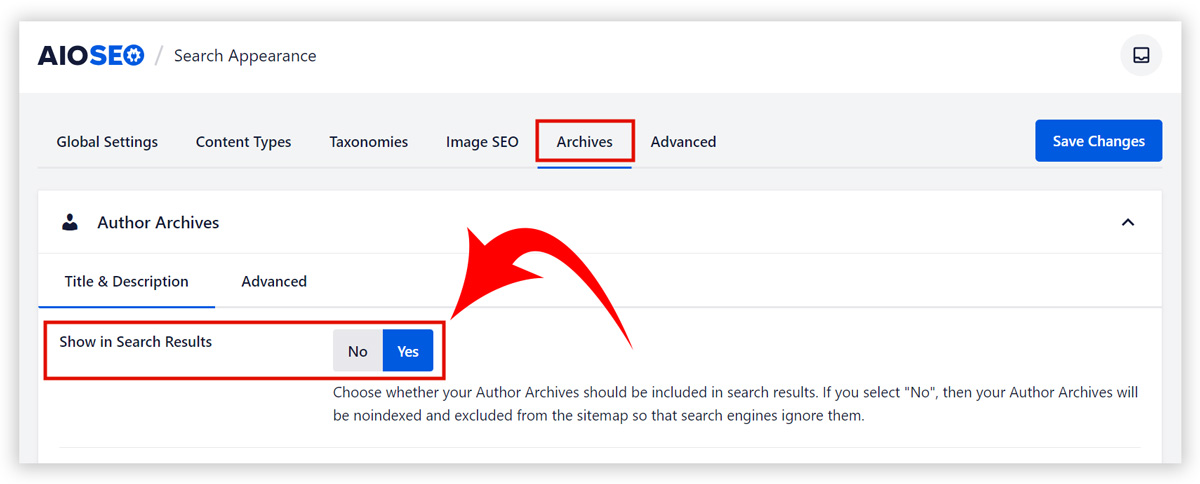
Isso desabilitará os arquivos do autor e ocultará o ‘author-sitemap.xml’ arquivo criado pelo plugin AIOSEO.
Criando um Nome de Autor Específico para Posts de Blog no WordPress
Se você deseja manter o nome do autor visível, mas prefere um nome genérico para todos os seus artigos.
Para implementaro, siga os passos abaixo:
- Acesse a seção clicando em Usuários » Adicionar novo no painel do WordPress.
- Crie um novo usuário e dê a ele um nome genérico, como “Time Editorial” ou outro nome de sua preferência.
- Salve as alterações e, ao publicar uma nova postagem, selecione esse autor genérico antes de fazer a publicação.
Ao seguir esses passos, todas as suas novas postagens serão atribuídas automaticamente ao autor genérico, mantendo o nome do autor visível, mas usando o nome genérico que você criou.
Mas lembre que essa ação é irreversível. Se você quiser voltar a atribuir posts a autores individuais, terá que editar manualmente cada postagem e alterar o autor para o original.
Apesar de ser uma solução alternativa, essa abordagem pode ser útil para blogs em que vários autores contribuem anonimamente ou para criar uma identidade unificada para a equipe editorial.
Em seguida, você precisa visitar a página Usuários » Todos os usuários e clicar no botão ‘Editar’ abaixo do nome de usuário que acabou de adicionar.
Na tela de perfil do usuário, role para baixo até a opção “Apelido” e digite o nome que deseja que seja exibido (por exemplo, Equipe Editorial).
Depois disso, clique no menu suspenso ao lado da opção “Exibir o nome publicamente como” e selecione o apelido que você acabou de inserir.
Você também pode adicionar uma biografia e até mesmo criar um gravatar para essa conta de usuário.
Agora vá para a página Posts » Todos os Posts no painel do WordPress e clique no menu de opções da tela na parte superior direita. Digite “999” no campo da opção “Número de itens por página”.
Isso permitirá que você edite e altere rapidamente o nome do autor para um grande número de posts.
Você precisa selecionar todos os posts usando a caixa de seleção e, em seguida, selecionar “Editar” no menu de ações em massa. Depois disso, clique no botão “Aplicar” para continuar.
O WordPress agora mostrará as opções de edição em massa. Você precisa alterar o autor para o nome do autor genérico adicionado anteriormente e, em seguida, clicar no botão Atualizar.
O WordPress agora irá atualizar todos os posts selecionados e alterar o nome do autor. Lembre-se de que esse processo pode levar algum tempo dependendo da velocidade de sua hospedagem WordPress.
Se você tiver mais de 999 postagens, precisará ir para a página 2 e repetir o processo.
Isso é tudo. Agora você pode visitar seu site para vê-lo em ação.
Se este artigo foi útil para você, não deixe de se inscrever em nosso canal do YouTube. Lá você encontrará diversos tutoriais de WordPress para iniciantes.
Além disso, você pode nos seguir no Twitter, LinkedIn, Instagram ou Facebook para se manter atualizado com as nossas novidades. Um grande abraço!